Page 1

LASERJET PRO 100 COLOR MFP M175
Gyorshasználati útmutató
Page 2

HP Smart Install telepítése
A készülék tartalmazza a HP Smart Install telepítőszoftvert Windows operációs rendszerre. A szoftver az
USB-kábel segítségével telepíti az USB-portot, a hálózatot, illetve a vezeték nélküli kapcsolatot.
Csatlakoztassa a tartozék USB-kábelt a készülékhez és egy számítógéphez.
1.
Kövesse a képernyőn megjelenő utasításokat. Csak akkor húzza ki az USB-kábelt, ha a telepítő erre
2.
kéri.
A HP Smart Install program indulása néhány percet vehet igénybe.
MEGJEGYZÉS: Ha a HP Smart Install program nem indul el automatikusan, akkor lehetséges, hogy az
Automatikus lejátszás nincs engedélyezve a számítógépen. Windows intézőben a számítógépen tallózással
keresse meg, majd kattintson duplán a HP Smart Install meghajtóra a telepítőprogram indításához.
2 Gyorshasználati útmutató HUWW
Page 3

HP Web Services
Engedélyezze vagy tiltsa le a HP webes szolgáltatást a készülék kezelőpanelén.
Nyomja meg a Beállítás
1.
A nyílgombok használatával jelölje ki a
2.
HP webes szolgáltatások menüt, majd
nyomja meg az OK gombot.
A nyílgombok használatával jelölje ki az
3.
Információs lap nyomtatása elemet,
majd nyomja meg az OK gombot.
4. Kövesse a HP webes szolgáltatásk
információs lapján lévő utasításokat a
HP webes szolgáltatások engedélyezéséhez,
illetve eltávolításához.
A készülék kezelőpaneljének használatával keresse meg a készülék e-mail címét.
Nyomja meg a Beállítás
1.
A nyílgombok használatával jelölje ki a
2.
HP webes szolgáltatások menüt, majd
nyomja meg az OK gombot.
3. A nyílgombok használatával jelölje ki a E-
mail cím megjelenítése elemet, majd
nyomja meg az OK gombot.
gombot.
gombot.
HUWW
További információért és a felhasználás feltételeiért látogasson el a HP ePrint weboldalra:
www.hp.com/go/ePrint
Csak vezeték nélküli típusok:
További információért és a felhasználás feltételeiért látogasson el a HP wireless weboldalra:
www.hp.com/go/wirelessprinting
HP Web Services
3
Page 4
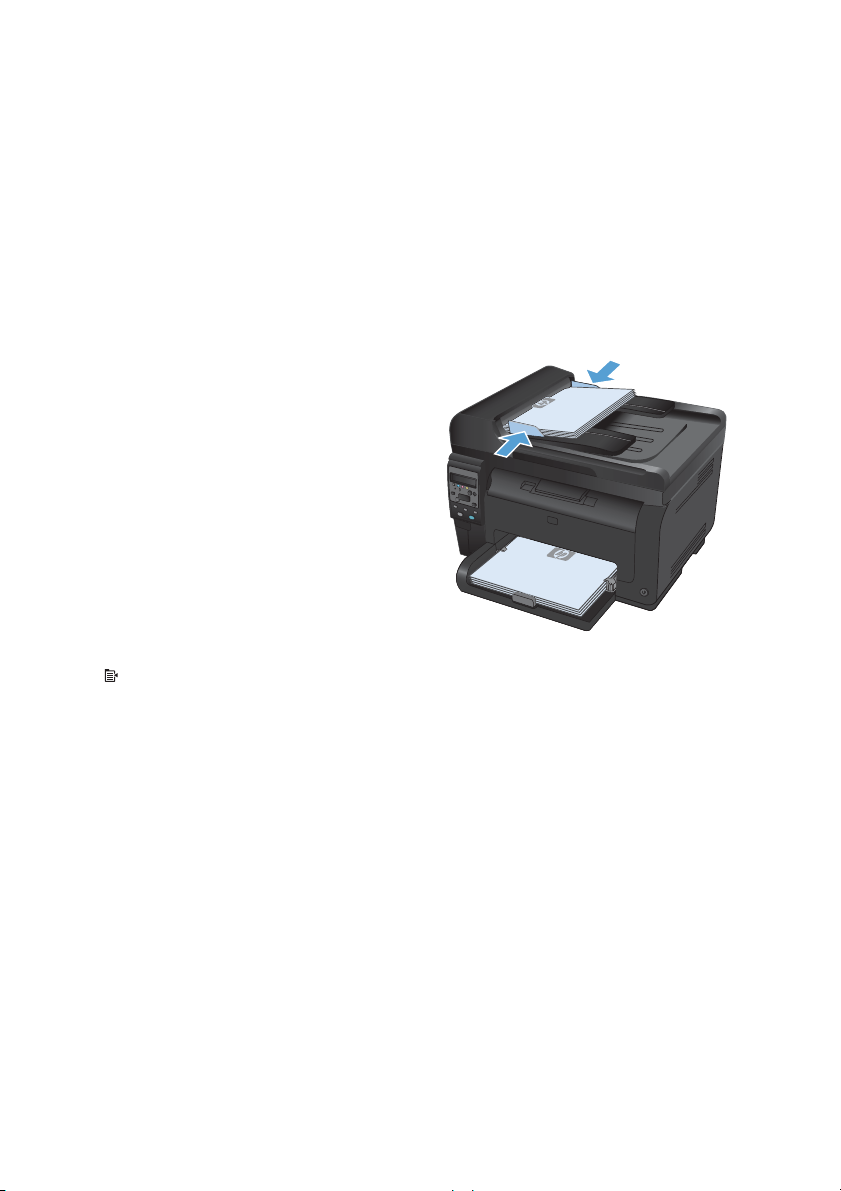
Másolási minőség módosítása
Az alábbi másolási minőség beállítások állnak rendelkezésre:
● Automatikus kiválasztás: Használja ezt a beállítást, ha nem tudja biztosan a másolási minőség
megfelelő beállítását. Ez az alapértelmezett beállítás.
●
Vegyes: Használja ezt a beállítást a szöveget és grafikákat is tartalmazó dokumentumokhoz.
● Szöveg: Használja ezt a beállítást a főleg szöveget tartalmazó dokumentumokhoz.
●
Kép: Használja ezt a beállítást a főleg grafikát tartalmazó dokumentumokhoz.
Töltse be a dokumentumot a lapolvasó
1.
üvegére vagy a dokumentumadagolóba.
Nyomja meg a kezelőpanel Másolás menü
2.
gombját.
A nyílgombok használatával jelölje ki a
3.
Optimalizálás menüt, majd nyomja meg
az OK gombot.
A nyílgombok használatával válassza ki a
4.
megfelelő beállítást, majd nyomja meg az
OK gombot.
A másolás indításához nyomja meg a
5.
Fekete vagy a Színes gombot.
4 Gyorshasználati útmutató HUWW
Page 5

Lapolvasás HP Lapolvasás szoftver (Windows) segítségével
1. Kattintson duplán az asztalon látható HP Lapolvasás ikonra.
Válassza ki a lapolvasás parancsot, és szükség esetén módosítsa a beállításokat.
2.
3. Kattintson a Beolvasás gombra.
MEGJEGYZÉS: Kattintson a Speciális beállítások lehetőségre, hogy hozzáférjen a további
beállításokhoz.
Kattintson az Új parancs létrehozása lehetőségre, hogy egyedi beállításcsoportot hozzon létre, majd
mentse el a parancsok listáján.
HUWW
Lapolvasás HP Lapolvasás szoftver (Windows) segítségével
5
Page 6
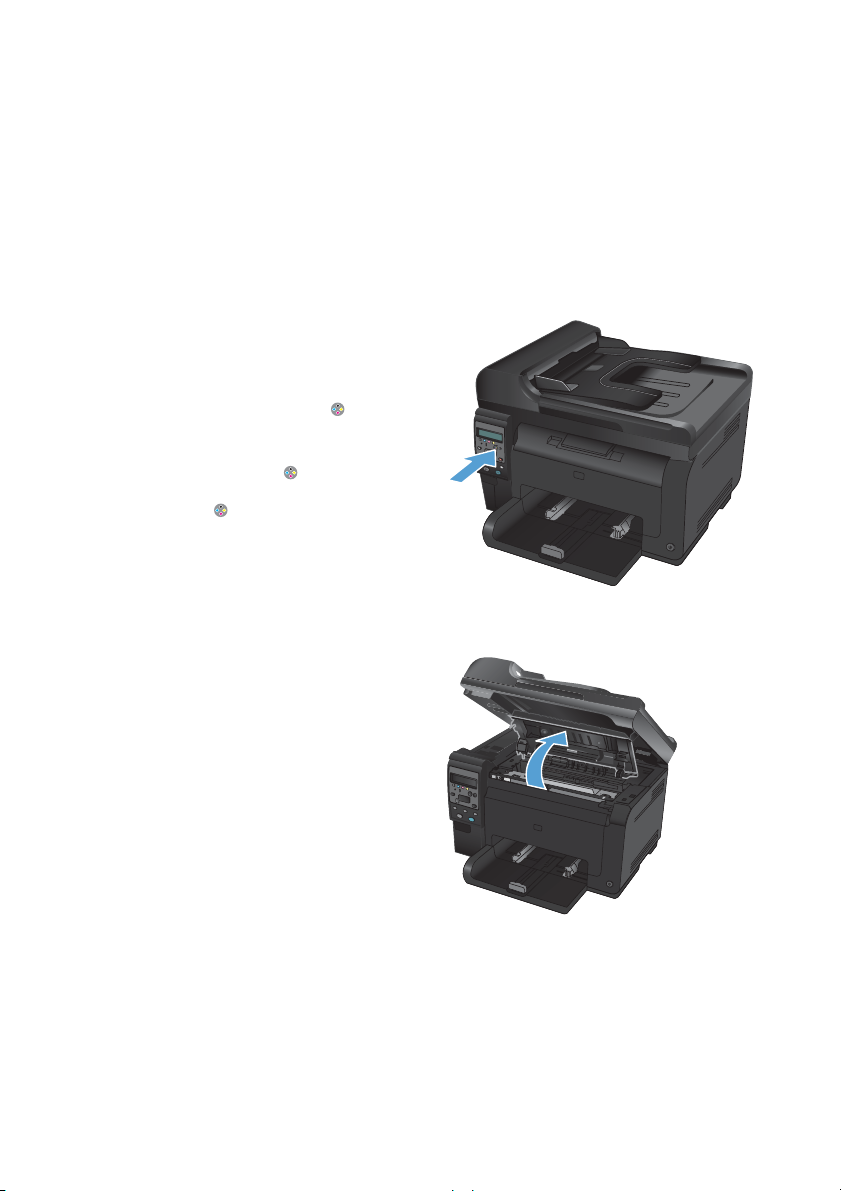
A nyomtatókazetták cseréje
Amikor egy nyomtatókazetta a becsült hasznos élettartamának végéhez közelít, lehet folytatni a nyomtatást
az adott kazettával addig, amíg elfogadható a nyomtatási minőség.
Amint egy HP nyomtatókazetta elérte a „nagyon alacsony szinten” jelzést, az arra vonatkozó HP Premium
Jótállás érvényessége megszűnik. Az olyan nyomtatási hibák és nyomtatókazetta-meghibásodások, amelyek
akkor merültek föl, amikor egy HP kelléket a „folytatás nagyon alacsony szint mellett” módban használtak,
a HP nyomtatókazetta jótállási nyilatkozata szerint nem tekinthetők gyártási vagy anyaghibának.
Egyes hibaüzenetek és állapotüzenetek
1.
megjelenésekor a készülék automatikusan az
érintett kazettához forgatja a
nyomtatókazetta-karusszelt. Ha a
kicserélendő nyomtatókazetta nem a
megfelelő helyzetben van, a Kazetta
gombot megnyomva forgassa el a karusszelt
a kazettának megfelelő színhez.
MEGJEGYZÉS: A Kazetta
megnyomásakor minden ajtónak zárva kell
lennie. A Kazetta
működéséhez a képalkotó dobot is telepíteni
kell.
MEGJEGYZÉS: A nyomtatókazetta-tartó
fedelének kinyitása előtt várjon, amíg eltűnik
az Elforgatás üzenet, és nem hallható
tovább a karusszel forgásának hangja.
Nyissa ki a nyomtatókazetta-tartó fedelét.
2.
gomb megfelelő
gomb
6 Gyorshasználati útmutató HUWW
Page 7

Fogja meg a nyomtatókazetta közepén
3.
található fogantyút, és vegye ki a kazettát.
Csomagolja ki az új nyomtatópatront.
4.
Helyezze a tasakba és a dobozba a használt
festékkazettát újrahasznosítás céljából.
VIGYÁZAT! A festékkazetta sérülésének
elkerülése érdekében a festékkazettát
mindkét végén fogja meg. Ne érjen hozzá a
nyomtatókazettán található görgőhöz.
Fogja meg a nyomtatókazettát mindkét
5.
szélénél, és a nyomtatókazettát finoman
előre-hátra rázogatva oszlassa el benne
egyenletesen a festéket.
Fogja meg a nyomtatókazetta közepén
6.
található fogantyút, és távolítsa el a műanyag
védőborítást.
MEGJEGYZÉS: Ne érintse meg a
nyomtatókazetta görgőjét. A görgőre kerülő
ujjlenyomatok gyengíthetik a nyomtatási
minőséget.
HUWW
A nyomtatókazetták cseréje
7
Page 8

Távolítsa el a zárószalagot a
7.
nyomtatókazettáról. Helyezze a szalagot a
nyomtatókazetta dobozába
újrahasznosításra.
Fogja meg a nyomtatókazetta közepén
8.
található fogantyút, és helyezze be a kazettát
a készülékbe.
MEGJEGYZÉS: Vesse össze a
nyomtatókazettán található színcímkét a
karusszel nyílásában található címkével,
hogy biztosan a megfelelő színű kazettát
helyezhesse be.
VIGYÁZAT! Ha toner kerülne a ruhájára,
törölje le egy száraz törlőkendővel, és mossa
ki a ruhát hideg vízben. A forró víz megköti
a festéket a szövetben.
Csukja be a nyomtatókazetta ajtaját.
9.
MEGJEGYZÉS: A nyomtatókazetta-tartó
fedelének bezárása után a kezelőpanelen a
Kalibrálás... üzenet látható. Várjon
néhány percet, amíg a készülék elvégzi a
kalibrációt.
MEGJEGYZÉS: Ha egy másik
nyomtatókazettát is cserélnie kell, az ahhoz
tartozó Kazetta
zárja be a kazettatartó fedelét.
A második nyomtatókazetta cseréjekor nem
kell várni a kalibrációra. Nyomja meg a
Kazetta
megfelelő pozícióba forduljon. A
nyomtatókazetták cseréje után a készülék
elvégzi a kalibrációt.
gomb megnyomása előtt
gombot, hogy a karusszel
MEGJEGYZÉS: Ha nyomtatás közben megjelenik a Nem megfelelő kazetta a <Color>
nyílásban állapotriasztási üzenet, vegye ki a jelzett nyílásban található nyomtatókazettát, és vesse össze
az azon található színcímkét a nyílásban található címkével, hogy megállapíthassa, milyen színű
nyomtatókazettát kell behelyeznie.
8 Gyorshasználati útmutató HUWW
Page 9

Por és egyéb szennyeződés a lapolvasó üvegén
A használat során a lapolvasó üvegén és a fehér műanyag lapon szennyeződés gyűlhet fel, ami ronthatja a
készülék teljesítményét. Az alábbi módon tisztítsa meg a lapolvasó üvegét és a fehér műanyag lapot.
Kapcsolja ki a készüléket a tápkapcsolóval,
1.
majd húzza ki a tápkábelt a fali
csatlakozóaljzatból.
Nyissa fel a lapolvasó fedelét.
2.
Tisztítsa meg a lapolvasó üveglapját, a
3.
lapadagoló lapolvasási sávját és a fehér
műanyag hátlapot karcmentes
üvegtisztítószerrel benedvesített puha
ruhadarabbal vagy szivaccsal.
VIGYÁZAT! A készülék egy alkatrészén
se használjon olyan anyagokat, amelyek
felsérthetik annak felületét, illetve ne
használjon acetont, benzint, szalmiákszeszt,
etilalkoholt és szén-tetrakloridot sem. Ezek
ugyanis károsíthatják a készüléket. Ne
engedje a folyadékot közvetlenül az üvegre
vagy a papírtovábbító hengerre folyni, mert
befolyhat alá, és kárt okozhat a termékben.
Az üveg és a fehér műanyag lap
4.
cseppmentes szárításához használjon
bőrdarabot vagy cellulózszivacsot.
Csatlakoztassa a készüléket, majd a
5.
tápkapcsoló segítségével kapcsolja be a
készüléket.
HUWW
Por és egyéb szennyeződés a lapolvasó üvegén
9
Page 10

A papír megfelelő használata
Ez a készülék, összhangban a jelen felhasználói útmutatóban megfogalmazott irányelvekkel, sokféle papírt
és egyéb nyomtatási adathordozót támogat. Az a fajta papír vagy nyomtatási adathordozó, amelyik nem
felel meg ezeknek az irányelveknek, silány nyomtatási minőséget, az elakadások számának növekedését és
a készülék idő előtti elhasználódását okozhatja.
A legjobb eredmény elérése érdekében kizárólag lézernyomtatókhoz vagy univerzális használatra tervezett,
HP márkájú papírt és nyomtatási médiát használjon Ne használjon tintasugaras nyomtatókhoz való papírt
és nyomtatási médiát. A Hewlett-Packard Company nem ajánlja a más gyártók által gyártott adathordozó
használatát, mert a HP nem garantálhatja azok minőségét.
Lehetséges, hogy a nyomtatás a leírásban szereplő összes felsorolt irányelv betartása ellenére sem lesz
kielégítő. Ez a nem megfelelő kezelés, a határértékeken kívül eső hőmérsékleti és/vagy nedvességértékek
vagy olyan más paraméterek eredményeként következhet be, amelyek kívül esnek a Hewlett-Packard
hatáskörén.
VIGYÁZAT! A Hewlett-Packard specifikációinak nem megfelelő papír vagy nyomtatási hordozók
használata akár javítást igénylő problémákat is okozhat a nyomtatóban. Az ilyen javítás nem tartozik a
Hewlett-Packard által vállalt garancia vagy szervizszerződés hatálya alá.
A különleges papír használatára vonatkozó útmutató
Ez a készülék támogatja a különleges adathordozóra történő nyomtatást. A kielégítő eredmény elérése
érdekében kövesse a következő irányelveket. Ha különleges papírt vagy nyomtatási adathordozót használ,
a legjobb eredmény elérése érdekében feltétlenül állítsa be a típust és a méretet a nyomtató
illesztőprogramjában.
VIGYÁZAT! A HP LaserJet készülékek beégetőt használnak ahhoz, hogy a száraz festékszemcséket precíz
pontméretben a papírhoz kössék. A HP lézerpapírt úgy tervezték, hogy képes legyen ellenállni ennek a
rendkívül magas hőmérsékletnek. A tintasugaras papír használata tönkreteheti a készüléket.
Hordozóanyag típusa Helyes Tilos
Borítékok ● A borítékokat fekve tárolja.
● Olyan borítékokat
használjon, amelyen a
ragasztási sáv mindenhol
eléri a boríték sarkait.
● A lézernyomtatókban való
használatra jóváhagyott,
lehúzható ragasztócsíkkal
ellátott borítékokat
használjon.
● Ne használjon gyűrött,
szakadt, összeragadt vagy
más módon megsérült
borítékokat.
● Ne használjon kapoccsal,
patenttel, ablakkal ellátott
vagy valamilyen módon
impregnált borítékokat.
● Ne használjon öntapadós
ragasztókat vagy más
szintetikus anyagot.
10 Gyorshasználati útmutató HUWW
Page 11

Hordozóanyag típusa Helyes Tilos
Címkék
Írásvetítő-fóliák ● Kizárólag csak a színes
Fejléces papírok és előnyomott
űrlapok
Nehéz papírok
Fényes vagy bevonatos papírok ● Csak a lézernyomtatókban
Csak olyan címkéket
●
használjon, amelyek között
nincsen szabad
hordozófelület.
● Gyűrődésmentes, simán
fekvő címkéket használjon.
Csak új, teljes címkelapokat
●
használjon.
lézernyomtatókkal való
használatra jóváhagyott
írásvetítő-fóliákat
használjon.
● Helyezze az írásvetítő-
fóliákat egy sima felszínre,
miután eltávolította a
nyomtatóból.
Csak a lézernyomtatókban
●
való használatra
jóváhagyott fejléces
papírokat és előnyomott
űrlapokat használjon.
Csak a lézernyomtatókban
●
való használatra
jóváhagyott és a nyomtató
papírsúlyokra vonatkozó
előírásainak megfelelő
nehéz papírokat
használjon.
való használatra
jóváhagyott fényes vagy
bevonatos papírt
használjon.
Ne használjon gyűrött,
●
hólyagos vagy sérült
címkéket.
● Ne használjon megkezdett
címkelapokat.
● Ne használjon olyan
átlátszó nyomtatási
hordozót, ami nincs
jóváhagyva
lézernyomtatóban való
használatra.
Ne használjon domborított
●
vagy fém fejléccel
rendelkező fejléces
papírokat.
Ne használjon az ajánlott
●
hordozóknál nagyobb
súllyal rendelkező
hordozót, kivéve ha az a
nyomtatóban való
használatra jóváhagyott HP
termék.
● Ne használjon tintasugaras
nyomtatókhoz ajánlott
fényes vagy bevonatos
papírt.
HUWW
A papír megfelelő használata
11
Page 12

Szín beállítása
A színkezelést a nyomtató-illesztőprogram Szín lapján található beállítások módosításával hajthatja végre.
Színséma módosítása nyomtatási feladathoz
1. A szoftver Fájl menüjéből válassza ki a Nyomtatás sort.
2. Kattintson a Tulajdonságok vagy a Beállítások lehetőségre.
3. Kattintson a Szín fülre.
4. A Színsémák legördülő listából válasszon ki egy színsémát.
● Alapértelmezett (sRGB): Ezzel a színsémával a készülék az RGB adatokat feldolgozatlan
eszköz módban nyomtatja. Ha ezt a színsémát használja, a színkezelést a megfelelő leképezés
érdekében a szoftverben vagy az operációs rendszerben kell elvégezni.
●
Élénk: A készülék növeli a színtelítettséget a féltónusokban. Használja ezt a színsémát üzleti
grafikák nyomtatásához.
● Fotó: A készülék úgy értelmezi az RGB színt, mintha az egy digitális mini-lab használatával
készült fényképként lenne nyomtatva. A készülék másképp végzi a mélyebb, telítettebb színek
leképezését, mint az Alapértelmezett (sRBG) színséma esetében. Fényképek nyomtatásához
használja ezt a színsémát.
12 Gyorshasználati útmutató HUWW
Page 13

● Fénykép (Adobe RGB 1998): Használja ezt a színsémát olyan digitális fényképek
nyomtatásához, amelyek nem az sRGB, hanem az AdobeRGB színteret alkalmazzák. Ha ezt
a színsémát használja, kapcsolja ki a színkezelést a szoftverben.
● Nincs: Nincs színséma használva.
A színbeállítások módosítása
Módosítsa a megadott színbeállításokat az aktuális nyomtatási feladathoz a nyomtató-illesztőprogram Szín
lapján.
1. A szoftver Fájl menüjéből válassza ki a Nyomtatás sort.
2. Kattintson a Tulajdonságok vagy a Beállítások lehetőségre.
3. Kattintson a Szín fülre.
4. Kattintson az Automatikus vagy a Kézi lehetőségre.
●
Automatikus beállítás: A legtöbb színes nyomtatási feladathoz válassza ezt a beállítást.
● Kézi beállítás: Ezt a beállítást választva a színbeállításokat a többi beállítástól függetlenül
módosíthatja.
MEGJEGYZÉS: A színbeállítások kézi módosítása befolyásolhatja a kimenet minőségét. A
HP azt tanácsolja, hogy ezeket a beállításokat csak a színes grafikákhoz értő szakemberek
módosítsák.
HUWW
Szín beállítása
13
Page 14

5. A Szürkeárnyalatos nyomtatás lehetőségre kattintva a színes dokumentumokat a fekete szín és
a szürke árnyalatainak használatával nyomtathatja ki. Ezt a lehetőséget választva kinyomtathatja a
színes dokumentumokat fénymásolás vagy faxolás céljából. Ez a lehetőség használható vázlatos
másolatok nyomtatásához, illetve a színes festék takarékosabb felhasználása érdekében is.
6. Kattintson az OK gombra.
Kézi színbeállítások
A kézi színbeállítások lehetővé teszi a Semleges szürkék, Féltónus és Szélkezelés opciók beállítását
szöveghez, grafikához és fényképhez.
1 táblázat Kézi színbeállítások
A beállítás leírása Beállítási lehetőségek
Élkiemelés
Az Élkezelés beállítás meghatározza az
élek leképezését. Két összetevője van: az
adaptív féltónus és az átfedés. Az adaptív
féltónus fokozza a szélek élességét. Az
átfedés a szomszédos objektumok széleinek
enyhe átfedésével mérsékli a
színvisszaadási hibák hatását.
Féltónus
A Féltónus beállítások befolyásolják a
kimeneti szín tisztaságát és felbontását.
Semleges szürkék
A Semleges szürkék beállítás a szürke
színek létrehozásának módját határozza
meg szövegben, grafikákban és
fényképeken.
● Nem világít: az átfedés és az adaptív féltónus is ki
van kapcsolva.
● Enyhe: minimális szintű átfedési beállítás. Az
Adaptív féltónus be van kapcsolva.
●
Normál: közepes szintű átfedési beállítás. Az
Adaptív féltónus be van kapcsolva.
●
Maximális: ez a legerősebb átfedési beállítás. Az
Adaptív féltónus be van kapcsolva.
●
A Sima beállítás nagy, kitöltött nyomtatási területek
esetén ad jó eredményt, és a fényképeken is javít,
mivel elsimítja a színgradációkat. Válassza ezt a
beállítást, ha fontos az egységes és elsimított
területkitöltés.
● A Részlet beállítás olyan szöveg vagy grafikák
esetén hasznos, melyek éles vonal- és színelkülönítést
igényelnek, s a nagy részletességű képeken is javít.
Válassza ezt a beállítást, ha fontos az éles szegélyek
és az apró részletek pontos ábrázolása.
●
A Csak fekete lehetőséget választva a semleges
színek (szürkék és fekete) kialakításához csak fekete
festéket használ a nyomtató. Ez garantálja, hogy a
semleges színeknek nem lesz színes háttérárnyalata.
Ez az optimális beállítás dokumentumokhoz és
szürkeárnyalatos diagramokhoz.
● A Négyszínű lehetőség a négy különböző színű
festékből hoz létre semleges színeket (szürkéket és
feketét). Ez a módszer finomabb átmeneteket
produkál a semleges és az egyéb színek között, s az
így létrehozott fekete sötétebb.
14 Gyorshasználati útmutató HUWW
Page 15

A papírút tisztítása a készülék kezelőpaneljéről
Nyomja meg a Beállítás
1.
A nyílgombok használatával jelölje ki a
2.
Szerviz menüt, majd nyomja meg az OK
gombot.
A nyílgombok használatával jelölje ki a
3.
Tisztítólap elemet, majd nyomja meg az
OK gombot.
Az erre vonatkozó felszólítás megjelenésekor
4.
helyezzen egy Letter vagy A4 méretű normál
papírlapot a készülékbe.
Nyomja meg ismét az OK gombot a tisztítási
5.
folyamat jóváhagyásához és elkezdéséhez.
A készüléken ekkor lassan végighalad egy
papírlap. A művelet végén dobja ki a lapot.
gombot.
HUWW
A papírút tisztítása a készülék kezelőpaneljéről
15
Page 16

Nyomtatás mindkét oldalra kézi átfordítással (duplex nyomtatás) Windows rendszerben
Töltse be a papírt nyomtatott oldalával felfelé
1.
az adagolótálcába.
2. A program Fájl menüjében kattintson a
Nyomtatás lehetőségre.
Jelölje ki a készüléket, majd kattintson a
3.
Tulajdonságok vagy a Beállítások
lehetőségre.
16 Gyorshasználati útmutató HUWW
Page 17

4. Kattintson a Elrendezés fülre.
5. Jelölje be a Nyomtatás mindkét
oldalra (kézi) négyzetet. A feladat első
oldalának kinyomtatásához kattintson az
OK gombra.
Vegye ki a kinyomtatott papírköteget a
6.
kimeneti tálcából, és a tájolás megtartásával
helyezze nyomtatott oldalával lefelé az
adagolótálcába.
A feladat második oldalának
7.
kinyomtatásához a számítógépen kattintson
a Folytatás gombra. Ha a készülék
közelében tartózkodik, nyomja meg az OK
gombot.
HUWW
Nyomtatás mindkét oldalra kézi átfordítással (duplex nyomtatás) Windows
rendszerben
17
Page 18

18 Gyorshasználati útmutató HUWW
Page 19

Page 20

© 2011 Hewlett-Packard Development Company, L.P.
www.hp.com
Edition 1, 4/2011
Cikkszám: CE865-90946
A Windows ® a Microsoft Corporation bejegyzett védjegye az Egyesült
Államokban.
Előzetes írásbeli engedély nélküli reprodukálása, adaptálása vagy fordítása tilos,
kivéve ahol ezt a szerzői jogi rendelkezések megengedik.
A jelen kézikönyvben megadott információk előzetes bejelentés nélkül
megváltozhatnak.
A HP termékekre és szolgáltatásokra vonatkozó kizárólagos garanciák az adott
termékhez és szolgáltatáshoz mellékelt garancianyilatkozatokban találhatók. Az
ebben az útmutatóban foglaltak nem tekinthetők további garanciavállalásnak. A HP
nem vállal felelősséget a jelen útmutatóban előforduló műszaki vagy szerkesztési
hibákért, illetve kihagyásokért.
*CE865-90946*
*CE865-90946*
CE865-90946
